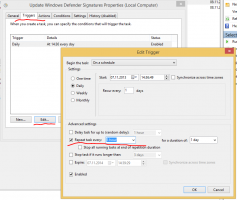Muuda Windows 10 raamatukogude kausta ikooni
Täna näeme, kuidas muuta ikooni raamatukogud File Exploreris nähtav kaust. Windows 10-ga pole selle muutmise võimalust kaasas, kuid see on siiski võimalik.
Reklaam
Teegid on Windowsi spetsiaalne kaust, mis võeti kasutusele operatsioonisüsteemis Windows 7. See võimaldab teil luua teeke – spetsiaalseid kaustu, mis võivad koondada faile mitmest erinevast kaustast ja kuvada neid ühe ühtse vaate all. Teek on indekseeritud asukoht, mis tähendab, et Windowsi otsing täidetakse teegis kiiremini kui tavalises indekseerimata kaustas. Kui avate Windows 7 hiirega Exploreri, avas see kausta Libraries.
Vaikimisi on Windows 10-ga kaasas järgmised teegid:
- Dokumendid
- Muusika
- Pildid
- Videod
- Filmirull
- Salvestatud pildid

Märkus. Kui kaust Libraries pole teie File Exploreris nähtav, vaadake artiklit:
Luba raamatukogud Windows 10 File Exploreri navigeerimispaanil
Kui teil on raamatukogude kausta vaikeikooniga igav, tehke selle muutmiseks järgmist.
Kausta Teegid ikooni muutmiseks Windows 10-s, tehke järgmist.
- Avatud Registriredaktor.
- Minge järgmisele registrivõtmele:
HKEY_CURRENT_USER\Software\Classes\CLSID\{031E4825-7B94-4dc3-B131-E946B44C8DD5}Näpunäide: Kuidas ühe klõpsuga soovitud registrivõtmele hüpata. Kui teil sellist võtit pole, saate selle käsitsi luua.
Tee nimi on GUID, mis kirjeldab raamatukogude virtuaalset kausta, nii et kui olete selle siin loonud, saate seda kausta kohandada. Kõik siin tehtud muudatused, nt. kohandatud ikoon, mille me seadistame, mõjutab ainult teie kasutajakontot. Teistel kasutajakontodel see muudatus puudub. -
Siin võib teil olla alamvõti Vaikimisi ikoon. Kui see seal puudub, loo see ise.


- Võtme all
HKEY_CURRENT_USER\Software\Classes\CLSID\{031E4825-7B94-4dc3-B131-E946B44C8DD5}\DefaultIcon, määrake paremal olev vaike (tühi) stringi väärtus ikoonifaili, mida soovite määrata, täielikuks teeks.
- Registri näpunäidetega tehtud muudatuste jõustumiseks peate seda tegema Logi välja ja logige sisse oma kasutajakontole. Teise võimalusena saate taaskäivitage Exploreri kest.
Voila, rakendus File Explorer kasutab vaikeikooni asemel teie kohandatud ikooni.
Enne:
Pärast:


Ikoonifaili täieliku tee asemel saate kasutada süsteemifailide ikoone. Näiteks kui määrate stringi parameetriks järgmise väärtuse:
imageres.dll,-1024
Seejärel määratakse ikoon vanale heale lemmikute ikoonile. Vaadake ekraanipilti:


See on kõik.
Huvipakkuvad artiklid:
- Muutke Windows 10 vaiketeekide ikoone
- Kuidas lisada Windows 10 kiirjuurdepääsule teeke
- Teekide töölauaikooni lisamine Windows 10-s
- Kuidas teisaldada teeke selle arvuti kohal operatsioonisüsteemis Windows 10
- Pane Explorer avama Windows 10 kiirjuurdepääsu asemel raamatukogud
- Määrake Windows 10 raamatukogu jaoks vaikesalvestuskoht
- Kuidas Windows 10 teegis kaustu ümber järjestada
Saate lisada või eemaldada järgmised teegi kontekstimenüüd.
- Eemaldage Windows 10 kontekstimenüüst Kaasa
- Lisage muutmise ikoon Windows 10 raamatukogu kontekstimenüüsse
- Lisage Windows 10 kontekstimenüüsse Teegi optimeerimine
- Lisage Windows 10 raamatukogu kontekstimenüüsse Määra salvestamise asukoht